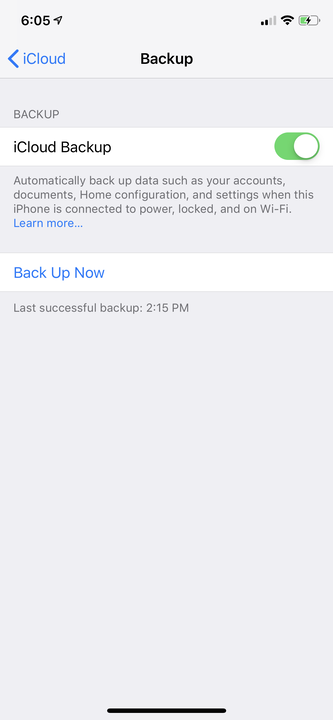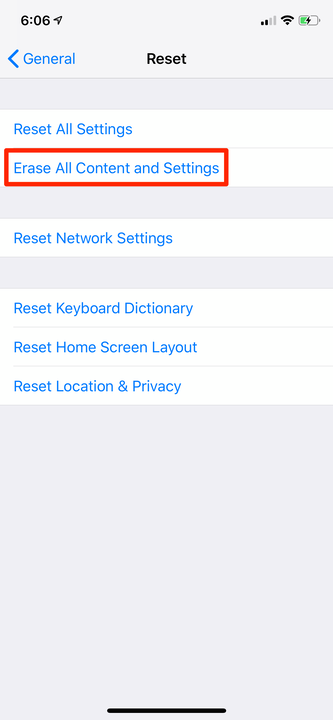Como restaurar seu iPhone a partir de um backup após a redefinição
- Você pode restaurar seu iPhone a partir de um backup, redefinindo seu telefone de fábrica e, em seguida, fazendo login novamente na sua conta Apple ID.
- Antes de restaurar o seu iPhone, você precisa ter certeza de que tem um backup atual de todos os dados do seu telefone – você pode criar um no menu Apple ID do seu iPhone.
Se você tem um iPhone há algum tempo, sabe que ele não tem problemas – um iPhone se comporta mais como um eletrodoméstico do que um computador de mesa exigente
. Mesmo assim, ainda podem surgir problemas, e a maioria das falhas pode ser corrigida simplesmente reiniciando o telefone.
Mas em raras ocasiões, seu problema será tão profundo que nenhuma reinicialização o corrigirá. Nesse caso, você pode querer realizar uma redefinição de fábrica.
Esta é a “opção nuclear" – uma redefinição de fábrica limpará todos os aplicativos e dados do seu iPhone e o retornará ao estado em que estava quando você o tirou da caixa após a compra.
Mas como um iPhone recém-apagado não é particularmente útil, você provavelmente deseja restaurar todos os seus aplicativos e dados de um backup recente. Felizmente, você pode fazer isso facilmente.
A execução desta operação requer algumas etapas e você também precisará ter seu ID Apple e senha disponíveis. Uma vez realizado, seus aplicativos e dados devem ser restaurados para o seu iPhone.
Esteja ciente, no entanto, que redefinir e restaurar um iPhone pode ser um processo demorado, e sempre há algum risco – por menor que seja – de que a restauração de um backup falhe, fazendo com que você perca dados no processo. Execute estas etapas apenas se você tentou solucionar o problema do seu telefone e nada mais resolveu seu problema.
Veja como fazer backup e restaurar seu iPhone.
Como fazer backup do seu iPhone
1 Abra o aplicativo Configurações.
2 Toque no seu ID Apple na parte superior da tela e depois toque em “iCloud”.
3 Perto da parte inferior da seção chamada "Aplicativos usando o iCloud", toque em "Backup do iCloud".
4 Na página que se abre, certifique-se de que “iCloud Backup” esteja ativado. Se não estiver, toque nele para ativá-lo.
5. Veja quando foi gravado o último backup bem-sucedido; se for nas últimas horas, isso pode ser bom o suficiente. Se o backup não for recente, toque em “Fazer backup agora” e aguarde a conclusão do backup.
Certifique-se de que o backup do seu iPhone tenha sido feito recentemente antes de iniciar uma redefinição.
Como fazer o reset de fábrica e restaurar o seu iPhone
1 Abra o aplicativo Configurações.
2 Toque em “Geral” e depois toque em “Redefinir”.
3. Role e selecione “Redefinir”.
4. Toque em “Apagar todo o conteúdo e configurações” e escolha “Apagar agora”. Se por algum motivo você ainda não fez backup do seu iPhone, esta é sua última chance – você pode escolher "Fazer backup e apagar".
Existem várias opções de redefinição, mas “Apagar todo o conteúdo e configurações” retorna o telefone às condições de fábrica.
5 Seu iPhone levará alguns minutos para redefinir as condições de fábrica. Depois disso, você será saudado com a tela inicial de boas-vindas do iPhone.
6 Você será solicitado a configurar seu idioma, rede Wi-Fi e senha. Quando a tela "Aplicativos e dados" aparecer, toque em "Restaurar do backup do iCloud".
7 Seu iPhone solicitará que você faça login no iCloud. Use o e-mail e a senha do seu ID Apple para fazer login.
8. Digite a senha que a Apple envia para outro de seus dispositivos iOS ou que você pode enviar uma mensagem de texto para você.
9. Concorde com os Termos e Condições.
10 Toque em “Next” e, na tela “Choose Backup”, você verá uma lista de backups recentes. Toque no backup que você deseja instalar.